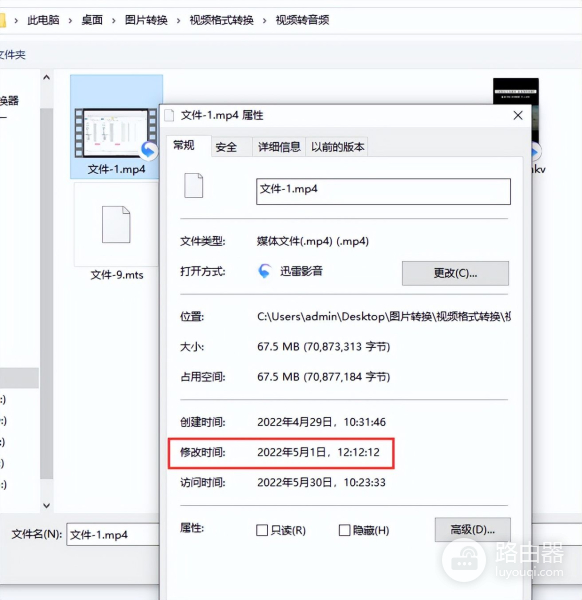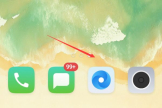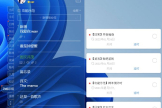视频文件属性修改时间怎么改(如何修改电脑属性)
视频文件属性修改时间怎么改?大家都知道,电脑上的任何一个文件都有修改时间,用来记录文件最后一次修改完成后的保存时间,包含年月日和时分秒。视频文件一样也有修改时间,打开视频文件的属性后可以进行查看,有时候因为一些特殊原因,需要修改视频文件的修改时间,你知道如何操作吗?相信很多小伙伴会一致认为文件的修改时间不能被修改吧,其实你错了哦。
视频文件的修改时间是完全可以修改的,只是网上的相关方法和教程比较的少,想要找到一个有用的方法不是那么简单。所以今天小编为大家带来了详细的方法,可以快速的更改视频文件的修改时间,一起来学习这一技能吧,五个步骤。
需要使用的软件工具:优速文件批量重命名
工具下载地址:http://download.yososoft.com/YSRename/2.0.4/YSRename.exe

请看详细的修改步骤吧:
步骤1,先在电脑上下载需要使用的“优速文件批量重命名”软件工具,安装完成后打开使用。点击首页界面上的【文件重命名】功能进入内页
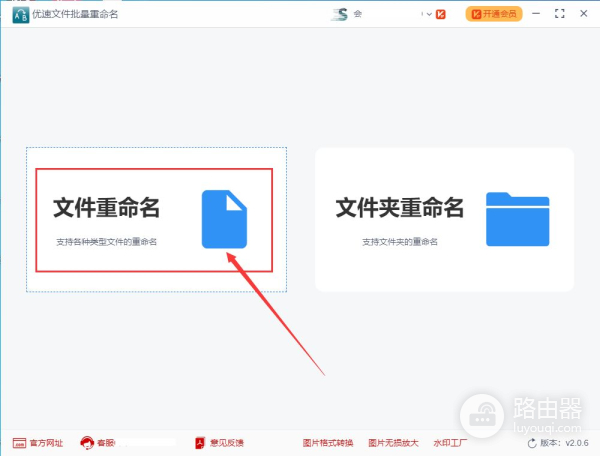
步骤2,到达内页后再点击【添加文件】按钮,将视频文件添加到软件中,也可以直接将视频文件拖入软件。
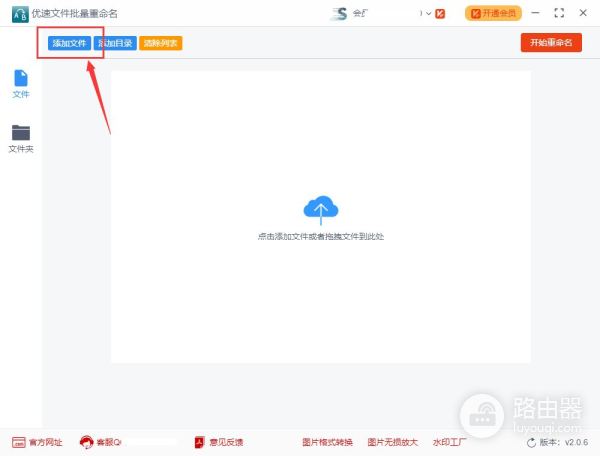
步骤3,设置环节,命名方式右边选择“属性”;然后在下面设置新的修改时间,如果你想修改创建时间也可以进行设置哦,时间可以精确到秒(案例中我们设置成:2022年5月1日 12:12:12)。
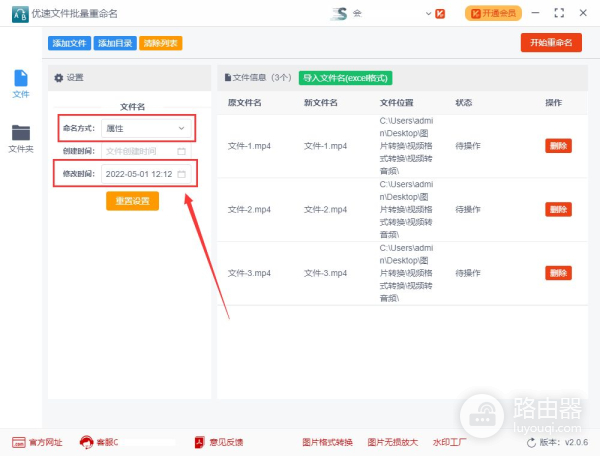
步骤4,设置完毕后点击右上角红色按键启动软件,等待一小会,当视频的修改时间完成更改后软件会弹出处理成功的提示框。
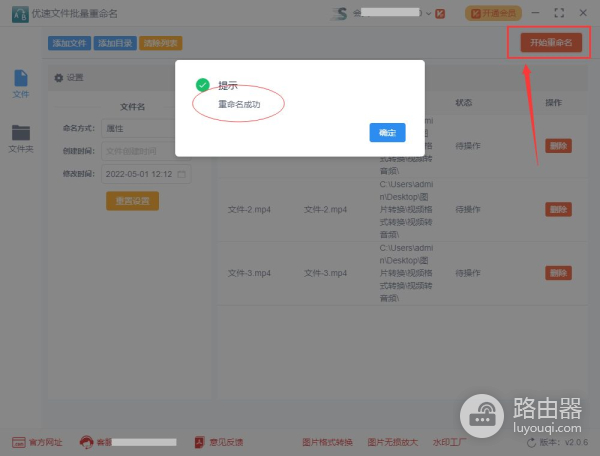
步骤5,打开一个修改完成后的视频文件属性可以看到,视频的修改时间已经变成了2022年5月1日 12:12:12,修改成功。